extjs中表格的特性简介
表格由类ext.grid.gridpanel定义,继承自ext.panel,xtype为grid
表格的列信息由ext.grid.columnmodel定义
表格的数据存储器由ext.data.store定义,根据解析数据的不同,数据存储器可具体分为如下几种:
jsonstore,simplestore,groupingstore…
一个表格的基本编写过程:
1、创建表格列模型
var cm = new ext.grid.columnmodel({
{header: '角色', dataindex: 'role'},
{header: '等级', dataindex: 'grade'},
{header: '创建日期', dataindex: 'createdate', type: 'date', renderer: ext.util.format.daterenderer('y年m月d日')} //创建日期类型的数据
});
2、创建数据数组
var data = [ ['士兵','7','2011-07-2412:34:56'], ['将军','10','2011-07-2412:34:56'], ];
3、创建一个数据存储对象store,包含两部分:proxy,获取数据的方式;reader,解析数据的方式
arrayreader的mapping用来设置列的排列顺序
var store = new ext.data.store({
proxy: new ext.data.memoryproxy(data),
reader: new ext.data.arrayreader({}, [
{name: 'role', mapping: 1},
{name: 'grade', mapping: 0}
{name: 'createdate', mapping: 2, type:'date', dateformat:'y-m-dh:i:s'} //创建日期列和显示格式
])
});
store.load();
4、创建gridpanel,装配columnmodel和store
var grid = new ext.grid.gridpanel({
renderto: 'grid',
store: store,
cm: cm
});
另外获取远程数据可以使用scripttagproxy,如下所示
var store = new ext.data.store({
proxy: new ext.data.scripttagproxy({
url:'http://...'}),
reader: new ext.data.arrayreader({}, [
{name: 'role', mapping: 1},
{name: 'grade', mapping: 0}
]),
sortinfo: {field: "role", direction: "asc"} //设置默认排序列,asc/desc
});
表格的常用属性功能
var grid = new ext.grid.gridpanel({
enablecolumnmove: false, //禁止拖放列
enablecolumnresize: false, //禁止改变列的宽度
striperows: true, //斑马线效果
loadmask: true, //读取数据时的遮罩和提示功能
renderto: 'grid',
store: store
cm: cm
});
var cm = new ext.grid.columnmodel({
{header: '角色', dataindex: 'role', width:90, sortable: true}, //width设置列宽度,默认为100px,sortable设置排序功能
{id:'grade', header: '等级', dataindex: 'grade', width:40}
});
var grid = new ext.grid.gridpanel({
renderto: 'grid',
store: store,
cm: cm
viewconfig:{ //让每列自动填充满表格
forcefit: true
}
autoexpandcolumn: 'grade' //自动延伸列,列的id在columnmodel中定义
});
渲染表格,为表格设置特殊样式
只需要在cm里面增加一个renderer属性,添加一个自定义函数来渲染传进来(由ext自动传递)的参数的样式即可,即在返回value之前拼装上相应的html和css或者js响应事件。
function rendersex(value) {
if (value == 'male') {
return "<span style='color:blue;'>男</span><img src='images/icon_male.png' />";
} else {
return "<span style='color:red;'>女</span><img src='images/icon_female.png' />";
}
}
var cm = new ext.grid.columnmodel([
{header:'id',dataindex:'id'},
{header:'name',dataindex:'name'},
{header:'sex',dataindex:'sex',renderer:rendersex},
]);
var data = [
['1','jason','male'],
['2','kate','female']
];
var store = new ext.data.store({
proxy: new ext.data.memoryproxy(data),
reader: new ext.data.arrayreader({}, [
{name: 'id'},
{name: 'name'},
{name: 'sex'}
])
});
store.load();
var grid = new ext.grid.gridpanel({
autoheight: true,
renderto: 'grid',
store: store,
cm: cm
});
自动显示行号,只要在创建cm时创建一个rownumberer就可以了
var cm = new ext.grid.columnmodel([
new ext.grid.rownumberer(), //显示行号
{header:'id',dataindex:'id'},
{header:'name',dataindex:'name'},
{header:'sex',dataindex:'sex',renderer:rendersex},
]);
删除列
store.remove(store.getat(i));
刷新表格
grid.view.refresh();
为表格添加复选框
需要使用checkboxselectionmodel
selectionmodel sm在使用时要放到cm和表格中
var sm = new ext.grid.checkboxselectionmodel();
var cm = new ext.grid.columnmodel([
new ext.grid.rownumberer(),
sm,
{header:'编号',dataindex:'id'},
{header:'名称',dataindex:'name'}
]);
var data = [
['1','name1'],
['2','name2']
];
var store = new ext.data.store({
proxy: new ext.data.memoryproxy(data),
reader: new ext.data.arrayreader({}, [
{name: 'id'},
{name: 'name'}
])
});
store.load();
var grid = new ext.grid.gridpanel({
autoheight: true,
renderto: 'grid',
store: store,
cm: cm,
sm: sm
});
通过rowselectionmodel设置只选择一行:
var grid = new ext.grid.gridpanel({
autoheight: true,
renderto: 'grid',
store: store,
cm: cm,
sm: new ext.grid.rowselectionmodel({singleselect:true})
});
使用选择模型获取数据
grid.on('click', function() {
var selections = grid.getselectionmodel().getselections();
for (var i = 0; i < selections.length; i++) {
var record = selections[i];
ext.msg.alert(record.get("id"));
}
});
表格视图
从mvc的思想来看表格控件:
* ext.data.store可看做模型
* ext.grid.gridpanel可看做控制器
* ext.grid.gridview可看做视图
* 一般gridview由gridpanell自动生成,如果想设置gridview的属性时,可以通过ext.grid.gridpanel的getview()获得视图实例
ext.get('button1').on('click', function() {
grid.getview().scrolltotop();
grid.getview().focuscell(0, 0);
var cell = grid.getview().getcell(0, 0);
cell.style.backgroundcolor = 'red';
});
使用gridpanel的viewconfig在创建表格时设置gridview的初始化参数
var grid = new ext.grid.gridpanel({
height: 100,
width: 400,
renderto: 'grid',
store: new ext.data.store({
autoload: true,
proxy: new ext.data.memoryproxy(data),
reader: new ext.data.arrayreader({}, meta)
}),
columns: meta,
viewconfig: {
columnstext: '显示的列', //设置下拉菜单提示文字
scrolloffset: 30, //设置右侧滚动条的预留宽度
sortasctext: '升序', //设置下拉菜单提示文字
sortdesctext: '降序', //设置下拉菜单提示文字
forcefit: true //自动延展每列的长度
}
});
为表格添加分页工具条
* 可以使用gridpanel的bbar属性,并创建ext.pagingtoolbar分页工具条对象
* 注意,如果配置了分页工具条,store.load()就必须在构造表格以后执行。
var grid = new ext.grid.gridpanel({
renderto: 'grid',
autoheight: true,
store: store,
cm: cm,
bbar: new ext.pagingtoolbar({
pagesize: 10, //每页显示10条数据
store: store,
displayinfo: true, //显示数据信息
displaymsg: '显示第 {0} 条到 {1} 条记录,一共 {2} 条',
emptymsg: "没有记录" //没有数据时显示的信息
})
});
store.load();
从后台脚本获取分页数据
使用httpproxy传递请求,获取服务器的json数据,交给jsonreader解析
var cm = new ext.grid.columnmodel([
{header:'编号',dataindex:'id'},
{header:'名称',dataindex:'name'}
]);
var store = new ext.data.store({
proxy: new ext.data.httpproxy({url:'page.jsp'}),
reader: new ext.data.jsonreader({
totalproperty: 'totalproperty',
root: 'root'
}, [
{name: 'id'},
{name: 'name'}
])
});
var grid = new ext.grid.gridpanel({
renderto: 'grid',
autoheight: true, //数据传回来之前高度未知,所以要使用自适应高度
store: store,
cm: cm,
bbar: new ext.pagingtoolbar({
pagesize: 10,
store: store,
displayinfo: true,
displaymsg: '显示第 {0} 条到 {1} 条记录 / 共 {2} 条',
emptymsg: "没有记录"
})
});
store.load({params:{start:0,limit:10}});
如果想让分页工具条显示在表格的顶部,可以使用gridpanel的tbar属性设置添加工具条
让extjs在对返回的数据进行分页
* 需要在页面中引入examples/locale目录下的pagingmemoryproxy.js文件
* 再使用pagingmemoryproxy设置代理
var store = new ext.data.store({
proxy: new ext.data.pagingmemoryproxy(data),
reader: new ext.data.arrayreader({}, [
{name: 'id'},
{name: 'name'},
{name: 'descn'}
])
});
//在创建gridpanel之后调用
store.load({params:{start:0,limit:3}});
可编辑表格控件editorgrid的使用
制作一个简单的editorgrid的步骤:
1、定义列columnmodel,在里面添加editor属性
var cm = new ext.grid.columnmodel([{
header: '编号',
dataindex: 'id',
editor: new ext.grid.grideditor(
new ext.form.textfield({
allowblank: false //不允许在textfield中输入空值
})
)
}, {
header: '名称',
dataindex: 'name',
editor: new ext.grid.grideditor(
new ext.form.textfield({
allowblank: false
})
)
}]);
2、准备一个数组
var data = [ ['1','jason'], ['2','jay'] ];
3、创建ext.data.store,设置内存代理,设置arrayreader解析数组
var store = new ext.data.store({
proxy: new ext.data.memoryproxy(data),
reader: new ext.data.arrayreader({}, [
{name: 'id'},
{name: 'name'}
])
});
4、加载数据,创建editorgridpanel
store.load();
var grid = new ext.grid.editorgridpanel({
autoheight: true,
renderto: 'grid',
store: store,
cm: cm
});
为可编辑表格添加和删除数据
1、使用record的create方法创建一个记录集myrecord,myrecord相当于一个类
var myrecord = ext.data.record.create([
{name: 'id', type: 'string'},
{name: 'name', type: 'string'}
]);
store.load();
2、创建editorgridpanel面板,在属性tbar中创建ext.toolbar
var grid = new ext.grid.editorgridpanel({
autoheight: true,
renderto: 'grid',
store: store,
cm: cm,
tbar: new ext.toolbar(['-', { //-表示菜单分隔符
text: '添加一行',
handler: function(){
var p = new myrecord({
id:'',
name:''
});
grid.stopediting(); //关闭表格的编辑状态
store.insert(0, p); //创建的record插入store的第一行
grid.startediting(0, 0); //激活第一行第一列的编辑状态
}
}, '-', {
text: '删除一行',
handler: function(){
ext.msg.confirm('信息', '确定要删除?', function(btn){
if (btn == 'yes') {
var sm = grid.getselectionmodel(); //获取表格的选择模型
var cell = sm.getselectedcell(); //获取选中的单元格
var record = store.getat(cell[0]); //通过行号得到store这一行对应的record
store.remove(record); //移除数据
}
});
}
}, '-'])
});
为可编辑表格保存修改的结果
在上面例子的基础之上,添加一个保存按钮
text: '保存',
handler: function(){
var m = store.modified.slice(0); //获得store中修改过得数据
for (var i = 0; i < m.length; i++) { //验证表格信息是否正确,是否包含空格
var record = m[i];
var fields = record.fields.keys;
for (var j = 0; j < fields.length; j++) {
var name = fields[j];
var value = record.data[name];
var colindex = cm.findcolumnindex(name);
var rowindex = store.indexofid(record.id);
var editor = cm.getcelleditor(colindex).field;
if (!editor.validatevalue(value)) {
ext.msg.alert('提示', '请检查输入的数据是否正确!', function(){
grid.startediting(rowindex, colindex);
});
return;
}
}
}
var jsonarray = [];
ext.each(m, function(item) {
jsonarray.push(item.data); //把修改过得数据放到jsonarray中
});
ext.lib.ajax.request( //使用ajax请求提交给后台
'post',
'save_data.jsp',
{success: function(response){ //返回成功
ext.msg.alert('信息', response.responsetext, function(){
store.reload();
});
},failure: function(){ //返回失败
ext.msg.alert("错误", "服务器保存数据出错!");
}},
'data=' + encodeuricomponent(ext.encode(jsonarray))
);
}
另外store可以设置属性prunemodifiedrecords: true。这样,每次remove或load操作时store会自动清除modified标记,可以避免出现下次提交时还会把上次那些modified信息都带上的现象。
限制表格输入的数据类型
numberfield
{
header:'id',
dataindex:'id',
editor:new ext.grid.grideditor(new ext.form.numberfield({ //numberfield限制只能输入数字
allowblank: false,
allownegative: false, //不能输入减号
maxvalue: 10
}))
}
combobox
var combodata = [
['0','java'],
['1','android']
];
{
header:'combobox',
dataindex:'combo',
editor:new ext.grid.grideditor(new ext.form.combobox({
store: new ext.data.simplestore({
fields:['value','text'],
data: combodata
}),
emptytext: '请选择',
mode: 'local',
triggeraction: 'all',
valuefield: 'value',
displayfield: 'text',
readonly:true
})),
renderer: function(value){
return combodata[value][1];
}
}
datefield
{
header:'date',
dataindex:'date',
editor:new ext.grid.grideditor(new ext.form.datefield({
format: 'y-m-d',
minvalue: '2011-07-24',
disableddays: [0, 6],
disableddaystext: '选择周一到周六之间的日期'
})),
renderer: function(value) {
return value.format("y-m-d");
}
}
属性表格控件propertygrid的使用
是在editorgrid的基础上开发的更智能的高级表格组件
var grid = new ext.grid.propertygrid({
title: '属性表格控件propertygrid',
autoheight: true,
width: 400,
renderto: 'grid',
viewconfig: {
forcefit: true
},
source: {
"string": "string",
"date": new date(date.parse('07/24/2011')),
"boolean": false,
"float": .01
}
});
禁用propertygrid编辑功能的方法
grid.on('beforeedit', function(e){
e.cancel = true;
return false;
});
根据表格的name获取value
grid.store.getbyid('jason').get(value);
extjs中实现嵌套表格
先看效果:
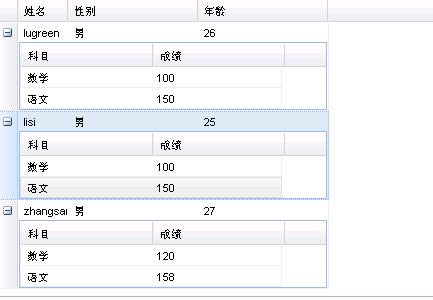
代码如下:
<!doctype html public "-//w3c//dtd xhtml 1.0 transitional//en" "http://www.w3.org/tr/xhtml1/dtd/xhtml1-transitional.dtd">
<html>
<head>
<meta http-equiv="content-type" content="text/html; charset=utf-8" />
<title>test</title>
<script type="text/javascript">
</script>
<link rel="stylesheet" type="text/css" href="lib/extjs/2_2/resources/css/ext-all.css" />
<script type="text/javascript" src="lib/extjs/2_2/adapter/ext/ext-base.js"></script>
<script type="text/javascript" src="lib/extjs/2_2/ext-all-debug.js"></script>
<script type="text/javascript" src="lib/extjs/2_2/source/locale/ext-lang-zh_cn.js"></script>
<script type="text/javascript" src="lib/extjs/plus/rowexpander.js"></script>
<script type="text/javascript">
ext.onready(function(){
var testdata=[
["lugreen","男",26,[["数学",100],["语文",150]]]
,["lisi","男",25,[["数学",100],["语文",150]]]
,["zhangsan","男",27,[["数学",120],["语文",158]]]
];
//
storetest= new ext.data.simplestore({
fields: ["name","sex","age","grade"]
,data: testdata
});
var expander = new ext.grid.rowexpander({
tpl : new ext.xtemplate(
'<div class="detaildata">',
'',
'</div>'
)
});
expander.on("expand",function(expander,r,body,rowindex){
//查找 grid
window.testele=body;
//alert(body.id);
if (ext.domquery.select("div.x-panel-bwrap",body).length==0){
//alert("a");
var data=r.json[3];
var store=new ext.data.simplestore({
fields: ["class","degrade"]
,data:data
});
var cm = new ext.grid.columnmodel([
{header: "科目",dataindex: 'class',width: 130,hideable:false,sortable:false,resizable:true}
,{header: "成绩",dataindex: 'degrade',width: 130,hideable:false,sortable:false,resizable:true}
]);
ext.domquery.select("div.detaildata")[0];
var grid = new ext.grid.gridpanel(
{
store:store,
cm:cm,
renderto:ext.domquery.select("div.detaildata",body)[0],
autowidth:true,
autoheight:true
}
);
}
});
//var sm=new ext.grid.checkboxselectionmodel({singleselect:true});
var cm = new ext.grid.columnmodel([
expander
,{header: "姓名",dataindex: 'name',width: 50,hideable:false,sortable:false}
,{header: "性别",dataindex: 'sex',width: 130,hideable:false,sortable:false,resizable:true}
,{header: "年龄",dataindex: 'age',width: 130,hideable:false,sortable:false,resizable:true}
]);
var grid = new ext.grid.gridpanel(
{
id:'testgrid',
store:storetest,
cm:cm,
renderto:"grid1",
width:780,
autoheight:false,
height:300,
listeners:{},
plugins:[expander]
}
);
});
</script>
<style type="text/css">
#div2 h2 {
font-weight:200;
font-size:12px;
}
.c1 h2 {
font-weight:200;
}
</style>
</head>
<body>
<div id="grid1">
</div>
<div id="grid2">
</div>
</body>
</html>
其中使用到的"rowexpander.js"为extjs官方示例中自带的。
实现这个嵌套表格要注意两点技巧:
1.提供给外层表格的datastore的数据源以嵌套数组的形式表示细节区的数据,如下面的黑体所示。
var testdata=[ ["lugreen","男",26,[["数学",100],["语文",150]]] ,["lisi","男",25,[["数学",100],["语文",150]]] ,["zhangsan","男",27,[["数学",120],["语文",158]]] ];
使用数组集中record对象的json属性来获取以细节区数据
var data=r.json[3];
2.在rowexpander的 expand事件中添加嵌套表格.





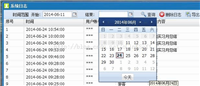
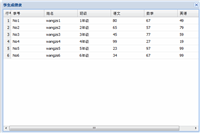
发表评论